Aktivera eller avaktivera Windows filskydd

Hur man aktiverar eller avaktiverar Microsoft Windows filskyddsfunktionen med hjälp av registret och andra metoder för Windows 10 och 11.
En av de många omtyckta funktionerna i Windows 7 var stationära prylar. Dessa prylar inkluderade funktioner som en hårdvaruresursmonitor, klockor, kalendrar och väderprognoser. Tyvärr inaktiverades funktionen 2012, efter att en allvarlig säkerhetsrisk upptäcktes som påverkade hela plattformen.
Så vad kan du göra om du vill lägga till en tid- och vädergadget på ditt skrivbord i Windows 10?
Det finns inget sätt att ladda ner de ursprungliga prylarna igen, eftersom Microsoft har inaktiverat sin nedladdningssida för dem. Det är möjligt att ladda ner prylarna från tredjepartskällor, men dessa versioner innehåller fortfarande säkerhetsbristerna för den ursprungliga plattformen, och det finns ingen garanti för att prylarna inte har modifierats för att utnyttja dessa sårbarheter.
Tips: Vi rekommenderar att du aldrig laddar ner dessa prylar, eftersom de innebär stora risker för användarna!
Det finns dock ett annat alternativ. Vissa utvecklare har släppt appar i Microsoft Store som innehåller samma funktionalitet. Widgets HD från Ambient Software och Sense Desktop från StedySoft erbjuder båda skrivbordswidgets som stöder väder- och tidsvisningar.
Widgets HD är tillgänglig gratis. Den innehåller klockor, väderprognoser och andra användbara verktyg. Vissa funktioner, som ett lagerflöde och en översättningswidget, kräver köp i appen för att aktiveras. Sense Desktop kostar 0,99 USD och har mer än 20 skal för de integrerade klock- och väderprognoswidgetarna.
Båda apparna kan installeras via Microsoft Store-appen. För att öppna Store-appen, öppna startfältet och skriv "Microsoft Store". I det övre högra hörnet av Store-appen klickar du på sökknappen.
Skriv in appnamnet för den du vill installera och klicka sedan på appen för att gå till den enskilda appsidan. För att installera appen, klicka på "Hämta". (Knappen kan säga "Installera" istället om du tidigare har haft detta installerat.) När den har laddats ner klickar du på "Starta" för att köra appen.
En av appsidorna
Alternativt kan du klicka på länkarna i den här artikeln för att öppna butikssidan i din webbläsare, om du klickar på knappen "Hämta" där öppnar den Microsoft Store-appen på den relevanta appens butikssida.
Notera: Vi gillar funktionaliteten hos Widgets HD och använde den som ett exempel här!
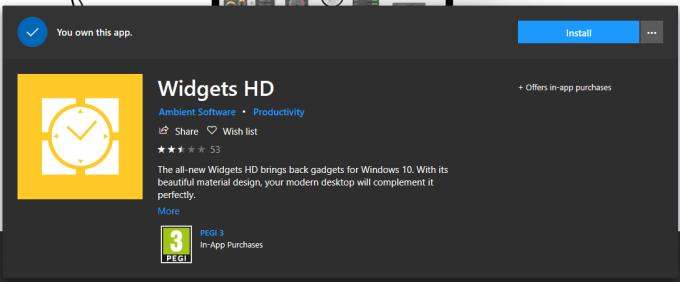
Widgets HD i Microsoft Store
När du har installerat Widgets HD startar du appen genom att trycka på Windows-tangenten och bläddra till appen och sedan klicka på den. Du kommer att presenteras med ett urval av alla widgets som är tillgängliga här. De widgetar som kräver ett köp kommer att markeras som sådana och kan köpas för en liten kostnad på butiksfliken.

Widgets tillgängliga i Widgets HD
För att starta en widget, klicka bara på den, så startar den automatiskt. När widgeten är igång kan du klicka och dra runt den för att flytta den till den plats på skärmen du vill ha. Vissa widgetar kommer att ha en kugghjulsikon som kommer att vara synlig bredvid dem när musen svävar över widgeten. Klicka på kuggikonen för att konfigurera widgetens inställningar. Vilka inställningar som är tillgängliga beror på widgeten.
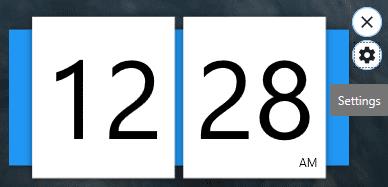
Använd kuggikonen bredvid widgeten för att konfigurera widgetens inställningar.
Till exempel kan en digital klocka-widget växlas mellan 12- och 24-timmarsformat, och en plats kan konfigureras för en väderprognoswidget. När du har konfigurerat widgetens inställningar klickar du på "OK" för att tillämpa.
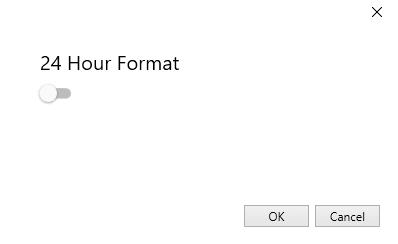
Konfigurera widgeten efter dina önskemål och klicka på OK för att tillämpa.
Du kan lägga till så många widgets som du vill – bara röra inte ner skärmen för mycket! Om du vill stänga en eller flera av dina widgets klickar du helt enkelt på den lilla X-symbolen ovanför kugghjulet för att bli av med den.
Hur man aktiverar eller avaktiverar Microsoft Windows filskyddsfunktionen med hjälp av registret och andra metoder för Windows 10 och 11.
Om du inte kan ändra dina musinställningar på Windows 10, uppdatera eller installera om musdrivrutinerna. Eller kör felsökaren för hårdvara och enheter.
Läs denna artikel för att lära dig den enkla steg-för-steg-processen för att ansluta en laptop till en projektor eller en TV på Windows 11 och Windows 10-operativsystem.
Följ vår guide för att fabriksåterställa Windows 10 och ta bort allt på din dator. Lär dig steg för steg hur du säkert återställer din enhet för en fräsch start.
Lär dig att hitta din IP-adress i Windows 10 med en mängd olika metoder. Få hjälp med nätverksfrågor och mer.
Även om du har använt Windows länge kan du ibland möta utmaningar som kräver experthjälp. Lär dig om effektiva sätt att få hjälp med Windows 10 och 11.
Om du har problem med din HDMI-skärm som inte upptäckts i Windows 10, är här stegen för att lösa problemet snabbt och bekvämt.
Ett system med flera bildskärmar är praktiskt när du vill förbättra din multitasking-produktivitet i Windows. Följ dessa steg för att konfigurera dubbla bildskärmar för maximal effektivitet.
Med Windows 10 kan du enkelt fästa program och appar på aktivitetsfältet för snabb åtkomst.
Windows 11 erbjuder avancerade funktioner för hantering av användarkonton. Lär dig hur du loggar in som administratör för att få full kontroll över ditt system.
Du kan öka det virtuella minnet i Windows 10-systemet med mycket enkla tips och öka prestandan för Windows 10.
Aktivitetsfältet är en av de mest lättillgängliga platserna i Windows 10. Du kan lägga till eller ta bort ikoner, ändra position och storlek på aktivitetsfältet. Läs vidare för att veta hur du kan justera eller anpassa Windows 10 aktivitetsfält.
Så här ändrar du inställningarna för UAC i Microsoft Windows 10, 8 och 7. Lär dig mer om användarkontokontroll och hur man hanterar den effektivt.
Att köra kommandotolken med administratör kan vara mycket användbart. Lär dig hur du kör kommandotolken som administratör i Windows 10 här!
De flesta av användarna har rapporterat att de har fastnat med felet "Ange nätverksuppgifter" efter att ha uppgraderat sin enhet till Windows 11. Här är några felsökningslösningar som du kan försöka lösa problemet.
Vi visar dig två effektiva sätt att rensa utskriftskön i Microsoft Windows för att effektivisera utskriftsprocessen.
Lär dig hur du enkelt kan visa eller ta bort din Microsoft Edge-webbhistorik på Windows 10. Följ dessa enkla steg för att hantera din webbläsardata.
När du använder Windows 10 kan ditt interna minne bli fullt. Här är 15 beprövade metoder för att frigöra diskutrymme i Windows 10.
Upptäck olika metoder för att effektivt uppdatera USB-drivrutiner i Windows 10 för bättre anslutning av externa enheter.
Windows urklipp är en praktisk funktion som låter dig kopiera upp till 25 objekt inklusive text, data eller grafik och klistra in dem i valfri applikation i Windows 10. Lär dig hur du visar och rensar din urklippshistorik effektivt.
Vill du automatisera alla dina personliga och professionella uppgifter på en Windows 11-dator? Lär dig här hur du skapar uppgifter i Windows Task Scheduler.
Ta reda på hur du fixar felkod 0x80070070 på Windows 11, som ofta dyker upp när du försöker installera en ny Windows-uppdatering.
Vad gör du när Windows 11-datorns tid mystiskt inte visar den tid den ska? Prova dessa lösningar.
Ta reda på vad du ska göra om Windows Phone Link inte fungerar, med en steg-för-steg lista med lösningar för att hjälpa dig att återansluta din telefon till din dator.
Att hantera flera e-postinkorgar kan vara en utmaning, särskilt om viktiga e-postmeddelanden hamnar i båda. Många människor står inför detta problem när de har öppnat Microsoft Outlook och Gmail-konton. Med dessa enkla steg lär du dig hur du synkroniserar Microsoft Outlook med Gmail på PC och Apple Mac-enheter.
Upptäck skillnaden mellan Windows 11 Home och Pro i ett kortfattat format i denna artikel och välj rätt Windows 11-utgåva.
Behöver du skriva ut på en nätverksansluten skrivare på kontoret eller ett annat rum hemma? Hitta här hur du lägger till en skrivare via IP-adress i Windows 11.
Om du ser felet Windows Online Troubleshooting Service Is Disabled när du använder någon Windows felsökare, läs den här artikeln nu!
Lär dig hur du rullar tillbaka Windows 11 24H2-uppdateringen om du har haft problem med denna version av Microsofts operativsystem.
Denna handledning visar hur du ändrar inställningarna för UAC i Microsoft Windows.


























